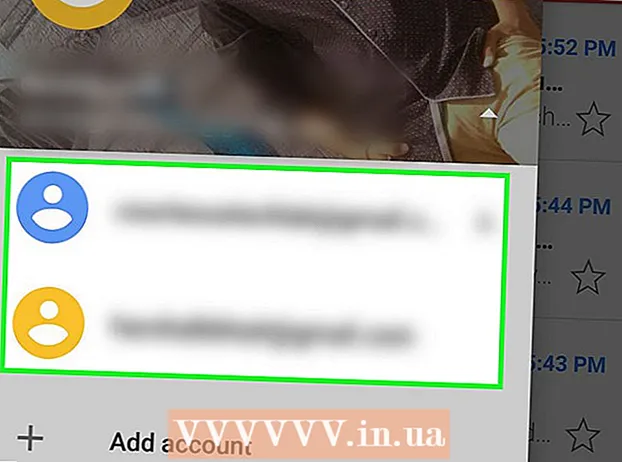Муаллиф:
Judy Howell
Санаи Таъсис:
6 Июл 2021
Навсозӣ:
1 Июл 2024

Мундариҷа
Мехоҳед коллексияи мусиқиро аз Windows Media Player ба дастгоҳи iOS гузаронед? Роҳи осонтарини ин кор бо iTunes аст, аммо пас ба шумо лозим меояд, ки аввал тамоми мусиқии худро ба китобхонаи iTunes илова кунед. Ба шумо файлҳоро интиқол додан лозим нест, аммо шумо бояд донед, ки ҳамаи мусиқӣ дар компютери шумо дар куҷо нигоҳ дошта мешавад.
Ба қадам
 Ҷойеро, ки дар он мусиқӣ аз Windows Media Player нигоҳ дошта мешавад, ёбед. Windows Media Player файлҳои мусиқиро аз компютери шумо бор мекунад. Барои бор кардани ин суруд ба iTunes, ба шумо лозим аст, ки танҳо ҷойгиршавии ҳамаи файлҳои мусиқии худро донед.
Ҷойеро, ки дар он мусиқӣ аз Windows Media Player нигоҳ дошта мешавад, ёбед. Windows Media Player файлҳои мусиқиро аз компютери шумо бор мекунад. Барои бор кардани ин суруд ба iTunes, ба шумо лозим аст, ки танҳо ҷойгиршавии ҳамаи файлҳои мусиқии худро донед. - Windows Media Player ро кушоед.
- Пахш кунед Файл → Китобхонаҳоро идора кунед → Мусиқӣ. Агар шумо сатри менюро надида бошед, -ро пахш кунед Alt- озмоиш.
- Ба ҳама ҷойгоҳҳои ҷузвдонҳо диққат диҳед, ки дар онҳо Windows Media Player файлҳои мусиқиро ҷустуҷӯ мекунад. Инҳо ҷузвдонҳое мебошанд, ки ҳамаи файлҳои мусиқии Windows Media Player-ро дар бар мегиранд.
 Шумо инчунин метавонед ҳамаи файлҳои мусиқии худро якҷоя кунед. Агар шумо дар китобхонаи Windows Media Player ҷузвдонҳо дошта бошед, интиқоли ҳамаи файлҳо ба iTunes осонтар мешавад, агар шумо онҳоро дар ҷои марказӣ нигоҳ доред. iTunes ҳамаи зерпапкаҳоро ҷустуҷӯ хоҳад кард, бинобар ин ҳамаи мусиқиҳои шуморо ба феҳристи ягона муттаҳид мекунад Мусиқӣҷузвдон барои истифодаи зерпапкаҳо барои ташкили мусиқии шумо монеъ намешавад.
Шумо инчунин метавонед ҳамаи файлҳои мусиқии худро якҷоя кунед. Агар шумо дар китобхонаи Windows Media Player ҷузвдонҳо дошта бошед, интиқоли ҳамаи файлҳо ба iTunes осонтар мешавад, агар шумо онҳоро дар ҷои марказӣ нигоҳ доред. iTunes ҳамаи зерпапкаҳоро ҷустуҷӯ хоҳад кард, бинобар ин ҳамаи мусиқиҳои шуморо ба феҳристи ягона муттаҳид мекунад Мусиқӣҷузвдон барои истифодаи зерпапкаҳо барои ташкили мусиқии шумо монеъ намешавад.  ITunes кушоед. Вақте ки шумо медонед, ки файлҳои мусиқии шумо дар куҷо нигоҳ дошта мешаванд, шумо метавонед онҳоро ба китобхонаи iTunes ворид кунед.
ITunes кушоед. Вақте ки шумо медонед, ки файлҳои мусиқии шумо дар куҷо нигоҳ дошта мешаванд, шумо метавонед онҳоро ба китобхонаи iTunes ворид кунед.  Менюро клик кунед Файл. Агар шумо сатри менюро надида бошед, тугмаро пахш кунед Alt.
Менюро клик кунед Файл. Агар шумо сатри менюро надида бошед, тугмаро пахш кунед Alt.  -Ро интихоб кунед Ба китобхона илова кардани ҷузвдон. Ин равзанаеро мекушояд, ки ба ҷустуҷӯи компютери шумо имкон медиҳад.
-Ро интихоб кунед Ба китобхона илова кардани ҷузвдон. Ин равзанаеро мекушояд, ки ба ҷустуҷӯи компютери шумо имкон медиҳад.  Ҷузвдони интихобшударо интихоб кунед. Барои ин, ёддоштҳои дар бораи ҷойгоҳҳои папкаҳои мусиқии худ сабтшударо истифода баред ва ба якум равед. Шумо метавонед як ҷузвдони пешфарзро интихоб кунед, ки пас аз он ҳамаи зеркаталогҳо ба таври худкор илова карда мешаванд. Шумо ҳатто метавонед диски сахтро интихоб кунед (C: , D: , ва ғ.) Ва ҳамаи файлҳои мусиқии ёфтшуда илова карда мешаванд.
Ҷузвдони интихобшударо интихоб кунед. Барои ин, ёддоштҳои дар бораи ҷойгоҳҳои папкаҳои мусиқии худ сабтшударо истифода баред ва ба якум равед. Шумо метавонед як ҷузвдони пешфарзро интихоб кунед, ки пас аз он ҳамаи зеркаталогҳо ба таври худкор илова карда мешаванд. Шумо ҳатто метавонед диски сахтро интихоб кунед (C: , D: , ва ғ.) Ва ҳамаи файлҳои мусиқии ёфтшуда илова карда мешаванд. - Илова кардани тамоми диски шумо файлҳои аудиоӣ ва мусиқиро аз барномаҳое, ки шумо дар iTunes намехоҳед, илова мекунад.
 Барои ҳамаи ҷузвдонҳои иловагӣ такрор кунед. Агар шумо тамоми мусиқии худро ба ҷузвдони асосӣ муттаҳид карда бошед, пас ба шумо лозим аст, ки онро илова кунед. Агар мусиқии шумо дар ҳама ҷо ва дар ҳеҷ куҷои компютери шумо набошад, пас шумо бояд ҳар як ҷузвдонеро, ки мехоҳед ба китобхона дохил кунед, илова кунед.
Барои ҳамаи ҷузвдонҳои иловагӣ такрор кунед. Агар шумо тамоми мусиқии худро ба ҷузвдони асосӣ муттаҳид карда бошед, пас ба шумо лозим аст, ки онро илова кунед. Агар мусиқии шумо дар ҳама ҷо ва дар ҳеҷ куҷои компютери шумо набошад, пас шумо бояд ҳар як ҷузвдонеро, ки мехоҳед ба китобхона дохил кунед, илова кунед.  Табдил додани файлҳои ҳифзшудаи WMA. Шумо наметавонед файлҳои ҳифзшудаи WMA-ро ба китобхонаи iTunes илова кунед. Инҳо файлҳои Windows Media Player бо муҳофизати нусхабардорӣ мебошанд. Барои илова кардани ин файлҳо, аввал шумо бояд муҳофизатро хориҷ кунед. Барои дастурҳои муфассал ба wikiHow нигаред.
Табдил додани файлҳои ҳифзшудаи WMA. Шумо наметавонед файлҳои ҳифзшудаи WMA-ро ба китобхонаи iTunes илова кунед. Инҳо файлҳои Windows Media Player бо муҳофизати нусхабардорӣ мебошанд. Барои илова кардани ин файлҳо, аввал шумо бояд муҳофизатро хориҷ кунед. Барои дастурҳои муфассал ба wikiHow нигаред.